Как найти человека по фото
Одна из главных функций интернета — поиск информации и быстрое получение ответа на поставленный вопрос. Ищется не только текст, но и картинки. Давайте узнаем, кто изображен на фотографии онлайн.
Нужно подготовить рисунок с изображением человека, загрузить его в специальный сервис и запустить поиск. При должной сноровке, это не займет много времени.
Подготовка изображения
Поиск по фотографии во многом схож с текстовым. Изображение разбивается на мелкие фрагменты и воспринимается как слова. На основании этих данных ищется ответ.
Чтобы улучшить результат, нужно привести исходный рисунок в подобающий вид, убрав из него все лишнее, оставив только нужный объект. Иначе, всё постороннее в кадре создаст информационный шум, и выдача может оказаться неточной.
Самый простой способ подготовить фотографию, это воспользоваться стандартной для Windows программой Paint. Конечно, вы можете использовать другой фоторедактор.
Зайдите в «Пуск» — «Стандартные — Windows» — «Paint».
Откройте картинку или перетащите её на рабочую область программы.
Выберите инструмент «Выделить», затем выделите нужный объект и нажмите «Обрезать».
Останется выделенная область.
Затем перейдите в меню «Файл» — «Сохранить как» или нажмите на пиктограмму с изображением дискеты. Укажите место для сохранения на компьютере. Готово.
Как найти человека по фотографии в Яндекс.Картинки
Перейдите на сайт yandex.ru/images и перетащите в поисковую форму фотографию. Также, вы можете нажать на кнопку с изображением фотоаппарата и выбрать файл на своём компьютере.
Яндекс сразу определил нужного нам человека, предоставил о нём информацию и показал похожие картинки.
Поиск человека по фото в Google Картинки
У Google есть аналогичный сервис, расположен он здесь — images.google.com.
Перетяните фото в поисковую строку или нажмите на значок с фотоаппаратом и загрузите файл.
Как ни странно, но с этим поиском Гугл оплошал.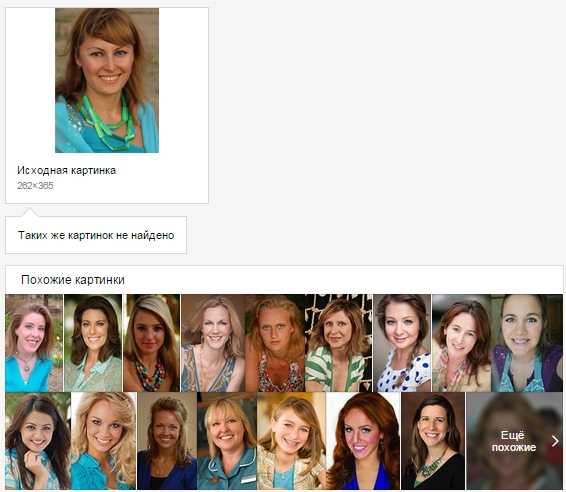 В разделе «Похожие картинки» отображены совсем другие люди. Но ниже, на «страницах с подходящими изображениями», всё-таки был найден наш человек.
В разделе «Похожие картинки» отображены совсем другие люди. Но ниже, на «страницах с подходящими изображениями», всё-таки был найден наш человек.
Как искать человека по фото в соцсети
Воспользуемся сервисом search5faces.com. С помощью технологий нейронных сетей и машинного обучения он может найти человека или похожего на него, всего за несколько секунд.
Поиск выполняется по профилям ВКонтакте и Одноклассники.
Загрузите фото, укажите настройки и нажмите «Найти». Будут найдены совпадения.
В нашем случае ищется известный музыкант. Показаны фейковые профили.
Если вы будете искать менее известного друга или подругу, без такого количества фанатов, тогда есть шанс, что вы увидите настоящий аккаунт.
Сервис для поиска картинок онлайн
TinEye — иностранный сервис по отслеживанию изображений в интернете. Перетащите снимок на поисковую строку, и посмотрите результат.
Если ничего не найдено, быть может, ваша фотография уникальна и нигде не встречается.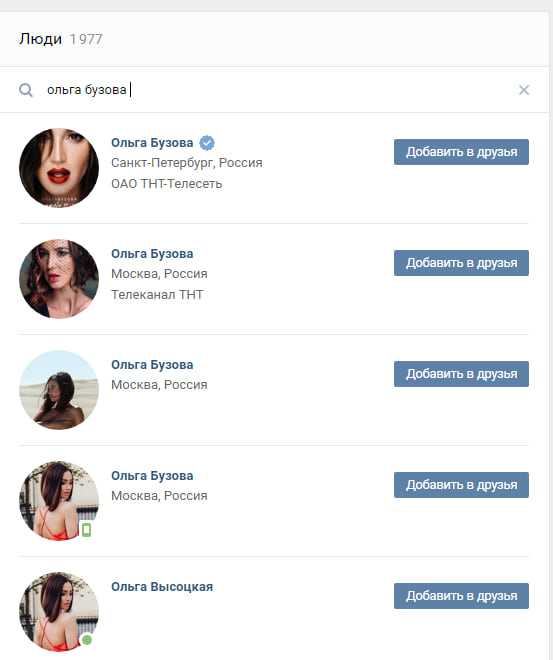 Возможно, TinEye ещё не успел просканировать веб-страницы с вашей картинкой. Его базы обновляются не сразу.
Возможно, TinEye ещё не успел просканировать веб-страницы с вашей картинкой. Его базы обновляются не сразу.
Как найти человека в гугле?
Статьи › Приложение › Как найти человека по фото в соц сетях бесплатно с телефона приложение на Андроид?
С карточки можно отправить электронное письмо, организовать видеовстречу или позвонить с помощью мобильного устройства. или перейдите на страницу cloudsearch.google.com в браузере на мобильном устройстве. Выполните поиск по имени человека. Нажмите на имя человека в подсказке с результатом поиска.
- Можно ли в гугле найти человека?
- Как найти пользователя Google?
- Как можно найти человека по фото в Гугле?
- Как распознать лицо в гугл фото?
- Как найти любого человека в Интернете?
- Где можно пробить человека?
- Как узнать как тебя видит Гугл?
- Как следить за человеком через Гугл аккаунт?
- Как узнать информацию о себе в гугле?
- Как найти информацию о человеке в интернете по фото?
- Как найти человека по фото в инете?
- Как найти человека по фото онлайн?
- Как найти человека похожего на тебя по фото?
- Как можно найти фото в интернете?
- Как найти человека по фото с айфона?
- Как найти себя в Интернете?
- Можно ли найти человека по лицу?
- Как включить отслеживание телефона Гугл?
- Как найти данные гугл аккаунта?
- Как найти аккаунт в гугле по номеру телефона?
- Как узнать местоположение человека по Gmail?
- Как найти человека по фото в Гугле с айфона?
- Как найти инст человека по фото?
- Как найти человека по имени и фамилии?
- Как узнать информацию про себя в гугле?
- Как посмотреть информацию про себя в гугле?
- Как узнать где я был Google?
Можно ли в гугле найти человека?
В Google Cloud Search можно быстро найти контактную информацию сотрудника по его имени или другим данным профиля.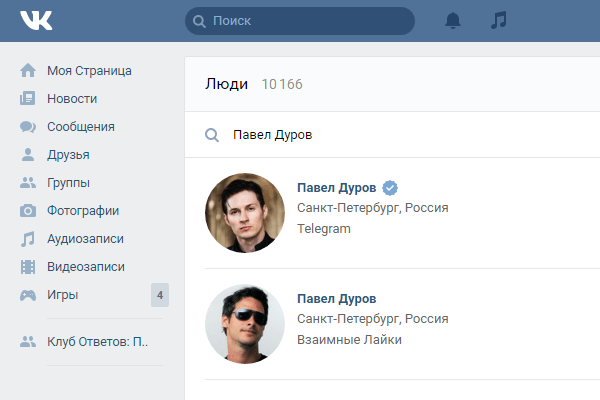 Карточка с данными профиля выводится на экран в верхней части страницы с результатами поиска. Если найдено несколько человек, показывается список со сводками профилей.
Карточка с данными профиля выводится на экран в верхней части страницы с результатами поиска. Если найдено несколько человек, показывается список со сводками профилей.
Как найти пользователя Google?
Способы поиска аккаунта пользователя:
- Войдите в консоль администратора Google. Войдите в аккаунт администратора (он не заканчивается на @gmail.com).
- В консоли администратора нажмите на значок меню Каталог Пользователи.
- Найдите пользователя в списке и нажмите на его имя, чтобы открыть страницу его аккаунта. Совет.
Как можно найти человека по фото в Гугле?
Важно!:
- Откройте приложение Google или Chrome. на телефоне Android.
- Перейдите на сайт, на котором размещено нужное изображение.
- Нажмите и удерживайте это изображение.
- Выберите Найти через Google Объектив. Поиск по объекту на изображении.
- Прокрутите экран вниз и посмотрите результаты поиска.
Как распознать лицо в гугл фото?
Чтобы включить или выключить функцию:
- Откройте приложение «Google Фото» на устройстве Android.

- Войдите в аккаунт Google.
- В правом верхнем углу экрана коснитесь значка своего профиля.
- Нажмите «Настройки Google Фото» Группировать похожие лица.
- Включите или выключите параметр Группировать по лицам.
Как найти любого человека в Интернете?
§ Поиск человека в социальных сетях и через поисковые системы по социальным сетям:
- social-searcher.com — поиск профилей в сетях по фамилии, имени в реальном времени
- yandex.ru/people — поиск людей в сетях от Яндекс
- uvrx.com — поиск Google по отдельным социальным сетям
- poisksocial.ru — поиск в социальных сетях
Где можно пробить человека?
Как проверить человека по открытым базам данных:
- Управления по вопросам миграции МВД.
- Федеральной службы судебных приставов.
- Федеральной налоговой службы.
- Судебного департамента.
- ГИБДД.
- Нотариальной палаты.

- Росфинмониторинга.
- МВД и Федеральной службы исполнения наказаний.
Как узнать как тебя видит Гугл?
Сначала зайдите в «Мой аккаунт», затем в разделе «Конфиденциальность» выберите пункт «Действия в сервисах Google». Далее выберите «Проверить настройки отслеживания действий». Здесь можно увидеть все типы данных, которые отслеживает Google.
Как следить за человеком через Гугл аккаунт?
Как узнать, где находится устройство, заблокировать его или удалить с него данные:
- Откройте страницу android.com/find и войдите в аккаунт Google.
- На потерянный телефон придет уведомление.
- На карте появится информация о том, где находится телефон.
- Выберите действие.
Как посмотреть и настроить профили в сервисах Google:
- Откройте страницу Аккаунт Google.
- Слева нажмите Личная информация.
- Прокрутите вниз до раздела «Ваши профили». Нажмите Показать профили.

- Выберите сервис и проверьте данные профиля.
- Чтобы изменить эту информацию, перейдите в сервис.
Как найти человека по фото в Яндекс:
- Открой поиск по картинке.
- В поисковой строке или рядом с ней нажмите на значок фотоаппарата.
- Загрузите фотографию (ссылка Выберите файл) или скопируйте ссылку на нее из интернета и вставьте туда, где написано Введите адрес картинки.
- Нажмите Найти.
Как найти человека по фото в инете?
Поиск очень просто выполнить: -Зайдите на images.google.com, нажмите на значок камеры, -Загрузите фотографию или вставьте URL фотографии и нажмите поиск. -Если вы используйте браузер Chrome, вы можете нажать правым кликом на фотографию и выбрать «Найти картинку (Google)», и вы увидите результаты в новой вкладке.
Как найти человека по фото онлайн?
Поиск человека по фотографии в интернете:
- Переходим по ссылке https://images.google.com.

- Ссылка на сервис https://yandex.com/images.
- Переходим на сайт сервиса https://pimeyes.com.
- Перейдите по ссылке https://search5faces.com.
Как найти человека похожего на тебя по фото?
Сервис Twin Strangers для поиска двойников подразумевает под собой создание аккаунта. После этого нужно будет указать отличительные особенности своего лица и загрузить пару фото. Веб-ресурс автоматически начнет поиск совпадений по имеющейся базе данных.
Как можно найти фото в интернете?
Как выполнить поиск по URL:
- Откройте веб-браузер на компьютере.
- Нажмите на изображение правой кнопкой мыши и выберите Копировать URL картинки.
- Перейдите на страницу Google Картинки.
- Нажмите на значок «Поиск по картинке»
- Вставьте URL в текстовое поле и нажмите Поиск.
Как найти человека по фото с айфона?
Поиск снимков, на которых есть определенный человек:
- Коснитесь «Альбомы», коснитесь альбома «Люди», затем коснитесь человека, чтобы просмотреть фотографии, на которых он присутствует.

- Коснитесь «Поиск», затем введите имя человека в поле поиска.
Как найти себя в Интернете?
Лучше всего начать с таких поисковых систем, как Google, Bing или DuckDuckGo. Каждая из них проиндексировала различную информацию о вас, поэтому начните поиск с нескольких поисковых систем. Начните с ввода своего имени в кавычках, а затем расширьте область поиска на основе так называемых операторов.
Можно ли найти человека по лицу?
Если у тебя браузер Chrome (Хром), самый простой способ поискать фото в Гугле — нажать правой кнопкой мыши на фото и выбрать пункт Найти это изображение в Google. Есть сервис «Гугл Картинки», где можно искать человека по фото. Он найдет все сайты, где оно есть, и — если повезет — определит, что за человек на фото.
Как включить отслеживание телефона Гугл?
- Откройте настройки устройства.
- Нажмите Безопасность Найти устройство. Если раздела «Безопасность» нет, нажмите Защита и местоположение или Google.
 Безопасность.
Безопасность. - Включите функцию «Найти устройство».
Как найти данные гугл аккаунта?
Шаг 1. Как посмотреть общие сведения:
- Откройте страницу Аккаунт Google.
- На панели навигации нажмите Данные и конфиденциальность.
- В разделе «Управление данными и конфиденциальностью» выберите Какие данные хранятся в приложениях и сервисах, которыми вы пользуетесь Сохраненные данные из сервисов Google.
Как найти аккаунт в гугле по номеру телефона?
Чтобы проверить это, выполните следующие действия:
- На телефоне или планшете Android откройте приложение «Настройки» Google.
- В верхней части экрана нажмите Личные данные.
- В разделе «Контактная информация» выберите Телефон.
- Вы можете:
- Введите номер телефона, который:
- Следуйте инструкциям на экране.
Как узнать местоположение человека по Gmail?
Это можно сделать с помощью веб-версии Gmail и специализированного поисковика Wolfram Alpha. Войдите в почту через настольный браузер и откройте любое письмо от отправителя, город которого вы хотите узнать. Далее, кликните по кнопке со стрелкой в верхнем правом углу и выберите «Показать оригинал».
Войдите в почту через настольный браузер и откройте любое письмо от отправителя, город которого вы хотите узнать. Далее, кликните по кнопке со стрелкой в верхнем правом углу и выберите «Показать оригинал».
Как найти человека по фото в Гугле с айфона?
Перейдите на страницу Google Картинки на устройстве iPhone или iPad. Выполните поиск изображения. Выберите нужное изображение. В его правом верхнем углу нажмите на значок поиска.
Как найти инст человека по фото?
Поиск по фото в Инстаграме*:
- Зайдите на сервис поиска изображений.
- Вы увидите значок камеры в строке поиска. Нажмите на него.
- Загрузите или перетащите в поисковую строку нужное фото с устройства.
- Изучайте результаты выдачи.
Как найти человека по имени и фамилии?
На сайте государственной системы Правосудие можно проверить, в каких судебных делах участвовал незнакомец. Для этого понадобится только имя и фамилия, но лучше знать как можно больше данных, чтобы получить наиболее релевантные результаты поиска.
Как посмотреть и настроить профили в сервисах Google:
- Откройте страницу Аккаунт Google.
- Слева нажмите Личная информация.
- Прокрутите вниз до раздела «Ваши профили». Нажмите Показать профили.
- Выберите сервис и проверьте данные профиля.
- Чтобы изменить эту информацию, перейдите в сервис.
Вы также можете сразу перейти в Личный кабинет Google. Откройте страницу Аккаунт Google. На панели навигации нажмите Данные и конфиденциальность. Сохраненные данные из сервисов Google.
Как узнать где я был Google?
Как посмотреть, где вы были:
- Откройте Google Карты на компьютере.
- Войдите в тот же аккаунт Google, что и на мобильном устройстве.
- Нажмите «Хронология».
- Выберите день, месяц и год.
Как найти человека на Facebook с помощью фотографии
Главная How To Как найти человека на Facebook с помощью фотографии | A.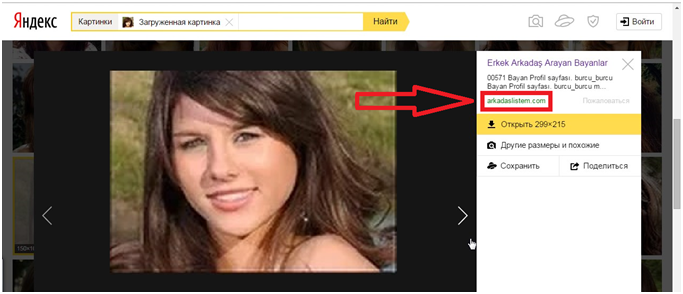 ..
..
Это полное руководство по поиску человека на Facebook по фотографии. Американская международная технологическая корпорация Meta Platforms, Inc., работающая как Meta и ранее известная как Facebook, Inc. и The Facebook, Inc., расположена в Менло-Парке, Калифорния. Фирма, помимо прочего, является владельцем Facebook, Instagram и WhatsApp.
Facebook — это веб-сайт, который позволяет пользователям общаться в Интернете с друзьями, коллегами и незнакомцами после создания бесплатного профиля. Это позволяет пользователям делиться своими взглядами и мнениями с любыми людьми по своему выбору, а также изображениями, музыкой, видео и статьями. Ваши друзья могут быть найдены и приглашены на связь, и все ваши контакты имеют доступ к каждому моменту вашей личной жизни. Он предлагает интерфейс чата, где вы можете общаться со всеми, кого знаете. Одним из главных преимуществ Facebook является бизнес-маркетинг. Прочтите эту статью , если вам интересно узнать, кто проверял ваш профиль на Facebook!
Если кто-то сделал информацию, которую вы ищете, общедоступной, вы можете найти его профиль Facebook , используя метод, описанный здесь, и получить ответы, которые вам нужны. Некоторые способы поиска в Facebook по фотографии перечислены ниже:
Некоторые способы поиска в Facebook по фотографии перечислены ниже:
Содержание
Как найти человека по фотографииЧтобы найти человека по фотографии на Facebook, существует три основных метода:
- Сложный метод: отследите номер, который Facebook использует для идентификации фотографии и попытайтесь найти ее на Facebook (см. инструкции ниже).
- Самый простой способ — использовать Google Images для обнаружения всех мест в Интернете, где используется это изображение (см. видео- и текстовые руководства ниже). Фотографии, похожие на предоставленную вами, также можно найти в Google Images.
- Tineye можно использовать для обратного поиска изображения. (Загрузите изображение или вставьте URL-адрес.) Tineye выдаст результаты только для идентичных фотографий.
Чтобы найти человека на Facebook по фотографии, один из способов, упомянутых ниже, — через чью-то фотографию: по изображению, чтобы посмотреть на имя файла изображения.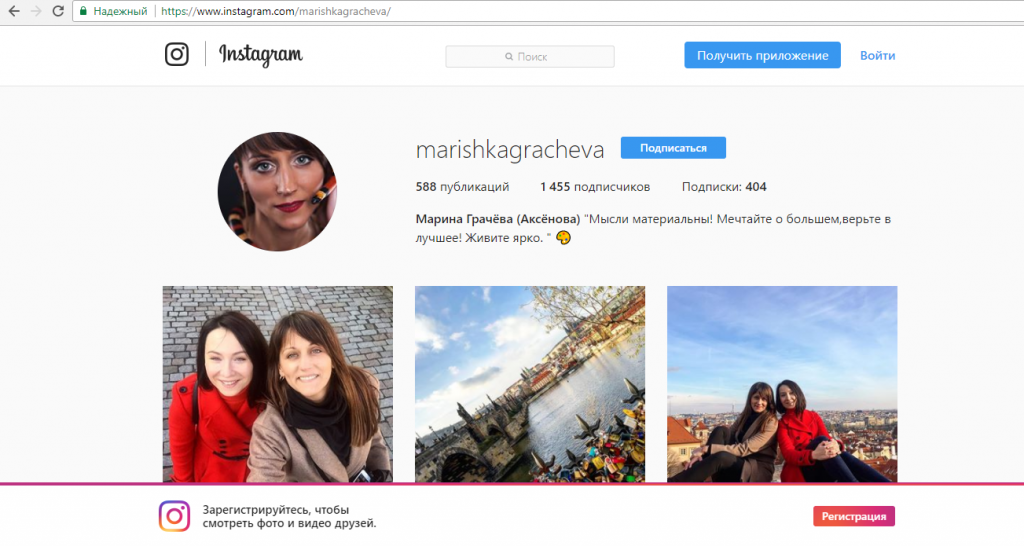 Вы можете выбрать «Просмотр фото» или «Просмотр изображения», щелкнув изображение правой кнопкой мыши в большинстве веб-браузеров.
Вы можете выбрать «Просмотр фото» или «Просмотр изображения», щелкнув изображение правой кнопкой мыши в большинстве веб-браузеров.
 facebook.com/photo.php?fbid=101484896592068
facebook.com/photo.php?fbid=101484896592068Этот метод также называется поиском картинок Facebook.
Note- Эта подсказка Facebook или метод работает только в том случае, если у человека, о котором идет речь, есть общедоступная учетная запись Facebook, а фотография, которую вы имеете, является одним из его постов в Facebook. Это не сработает, если их фотографии будут частными.
Поиск людей с помощью изображений GoogleЧтобы найти человека на Facebook с помощью фотографии, одним из способов, упомянутых ниже, является Google Images-
- Первым шагом к поиску профиля с помощью поиска изображений Facebook является доступ к изображениям Google.
- Значок камеры можно найти в поле поиска слева. «Поиск по изображению» должен появиться в раскрывающемся меню, когда вы коснетесь его.
 Нажмите это.
Нажмите это. - Вы должны увидеть два варианта: загрузить изображение или вставить URL-адрес изображения. Выбери один.
- Выберите «загрузить», а затем изучите свой компьютер, чтобы найти изображение, если вы уже загрузили его на свой компьютер. После загрузки Google будет искать совпадения на всех своих страницах.
- Если вы используете изображение, которое вы нашли и загружен онлайн с facebook , щелкните его правой кнопкой мыши. Появится меню с несколькими вариантами: Когда вы вернетесь в Google Images, вставьте команду «Копировать местоположение изображения».
- При нажатии кнопки «Поиск» должен появиться список всех страниц, на которых появляется это изображение. Посмотрите, предоставляют ли какие-либо веб-сайты более подробную информацию о человеке при прокрутке вниз.
- Это 2 самых популярных способа найти человека на Facebook по фотографии.
Этот метод представляет собой обновленную версию мобильного браузера:
- На Facebook нажмите в правом верхнем углу.

- Назовите здесь своего друга.
- Имя человека. Попробуйте выполнить следующие действия, если вы все еще не можете найти своего друга.
- Чтобы добавить кого-то в друзья, коснитесь имени ниже. В зависимости от настроек конфиденциальности в профиле каждого пользователя вы можете не увидеть эту кнопку.
См. также: Как найти шпионское ПО на Android? | Лучшие способы удаления шпионского ПО
Часто задаваемые вопросыМогу ли я найти человека по фотографии?
Откройте приложения Google или Chrome на своем устройстве Android. Получите доступ к веб-сайту изображения. Коснитесь изображения и удерживайте его. Затем нажмите Поиск объектива Google.
Можно ли найти человека на Facebook по фотографии?
Да, вы можете обратиться к упомянутым выше методам.
Как я могу найти кого-то на Facebook, не зная его имени?
Даже если вы не уверены в чьем-то имени, вы все равно можете найти его на Facebook.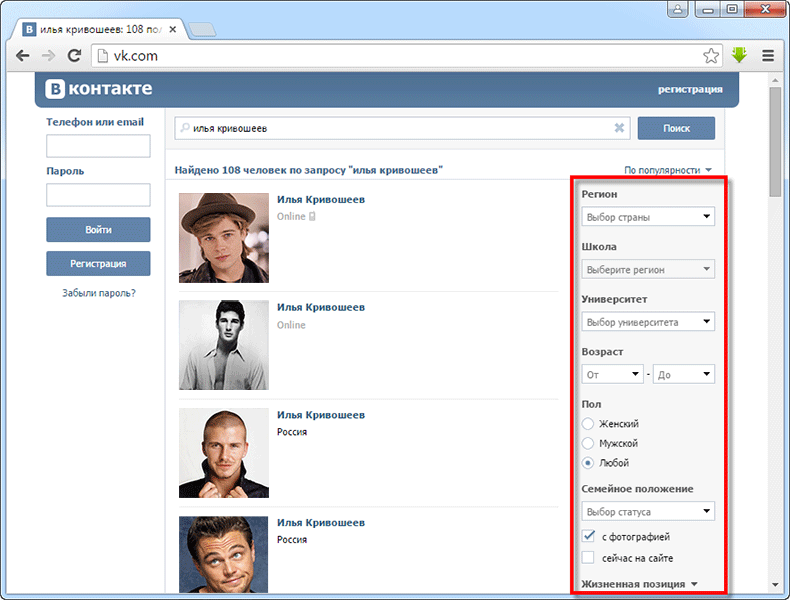 Найти кого-то в Интернете намного проще, если вы знаете, где он живет, работает или посещает школу.
Найти кого-то в Интернете намного проще, если вы знаете, где он живет, работает или посещает школу.
Как мне найти человека, которого я когда-то видел?
Поговорите с персоналом, где вы впервые столкнулись с этим человеком. Рабочие могут узнать человека, если они часто посещают это конкретное заведение. Узнайте, знает ли кто-нибудь человека, с которым вы познакомились, расспросив окружающих. Спросите, можете ли вы получить контактную информацию человека, если один из них это сделает.
Как я могу найти кого-то на Facebook без имени?
Усовершенствованная функция поиска на Facebook упрощает поиск человека. Используйте строку поиска в верхней части ленты Facebook, чтобы ввести свое имя.
Как найти данные учетной записи Facebook?
Раздел «Ваша информация Facebook» в настройках Facebook позволяет вам просматривать информацию о Facebook, включая недавнюю активность. На Facebook коснитесь правого верхнего угла и нажмите «Настройки», проведя пальцем вниз.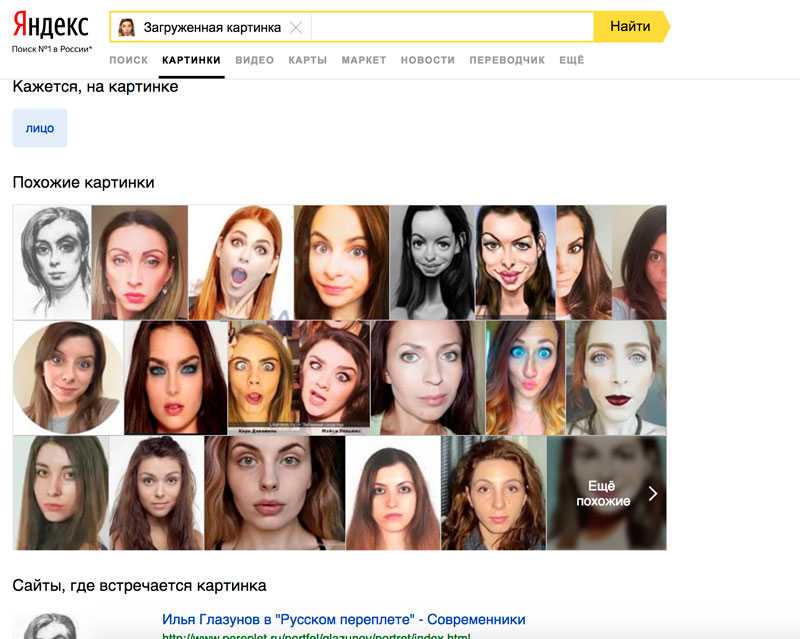 Прокрутив вниз, коснитесь информации, которую хотите просмотреть, в разделе «Информация на Facebook».
Прокрутив вниз, коснитесь информации, которую хотите просмотреть, в разделе «Информация на Facebook».
Социальные сети, несомненно, могут способствовать социальным изменениям. Как Цукерберг сказал Конгрессу, это может помочь людям чувствовать себя менее одинокими, что делает Facebook идеальным наполнителем. Это также может быть ценным способом для людей оставаться на связи с друзьями и семьей.
Согласно исследованию, большинство пользователей используют Facebook, чтобы оставаться на связи со своими друзьями и быть в курсе текущих событий. Статус, полученный за участие в социальных сетях, и возможность взаимодействия с веб-сайтами компаний оказались самыми слабыми мотиваторами.
См. также: Как создать рекламу на Facebook в Power Editor | Полное руководство (откроется в новой вкладке браузера)
Предыдущая статьяКак скрыть расширения в Chrome | Пошаговое руководство
Следующая статья12 лучших инструментов для написания эссе с искусственным интеллектом — выберите лучший для себя
Рахул Гупта
https://www. techwhoop.com/
techwhoop.com/
Блогер. Опыт работы с технологиями дает ему уникальный взгляд на то, что является последним и лучшим, когда речь идет о технологиях.
сообщите об этом объявлении
Как узнать, где была сделана фотография
В Интернете так много контента, что все чаще можно найти невероятные фотографии, и вам может понадобиться дополнительная информация о них. Иногда исходный постер не содержит информацию о местоположении. В других случаях у вас может не быть доступа к исходному сообщению с этой информацией. В этих случаях вы захотите узнать больше деталей.
Чтобы узнать, как узнать, где была сделана фотография, прочитайте статью ниже.
Как узнать, где был сделан снимок
Если вы нашли фотографию, на которой практически нет информации, у вас есть несколько способов найти более подробную информацию. Эти параметры могут не дать вам точных координат места, где была сделана фотография. Однако они могут предоставить больше информации о предмете изображения.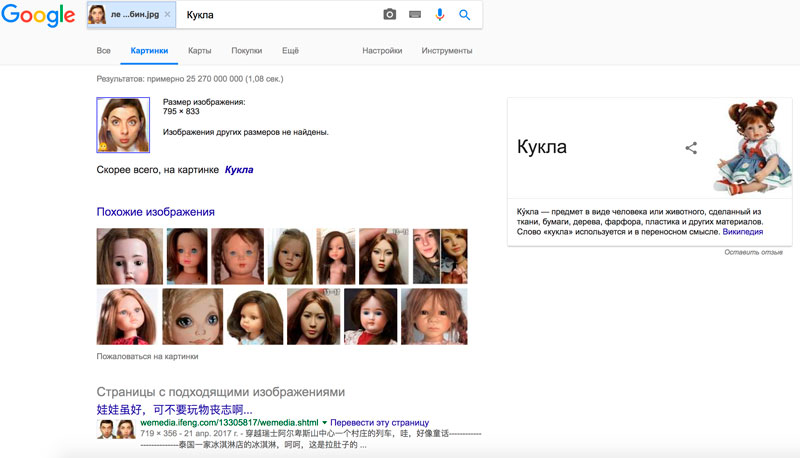
Картинки Google
Картинки Google — мощный ресурс для поиска фотографий в Интернете. Как правило, пользователь вводит ключевое слово, чтобы найти конкретное изображение. Однако также можно выполнить обратный поиск известного изображения, чтобы найти близкие совпадения или его источник.
Чтобы найти изображение в Google, выполните следующие действия.
- Перейти к изображению.
- Щелкните правой кнопкой мыши и выберите «Копировать адрес изображения».
- Посетите Google Images и вставьте адрес изображения в строку поиска. Нажмите на увеличительное стекло для поиска.
- Просматривайте результаты, пока не найдете тот, который вам нравится. Нажмите на нее, чтобы увидеть дополнительную информацию.
- Нажмите кнопку «Посетить», чтобы перейти на исходную веб-страницу.
Использование обратного поиска изображения не гарантирует, что вы сможете найти место на фотографии. Этот метод основан на том, что Google имеет доступ к сообщению для поиска.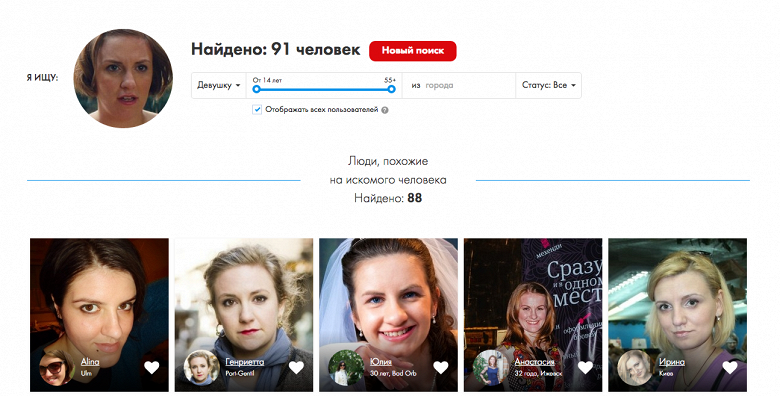 Например, если контент получен из учетной записи социальной сети, Google Images может не найти его. Google также покажет вам похожие изображения в Интернете и их источники.
Например, если контент получен из учетной записи социальной сети, Google Images может не найти его. Google также покажет вам похожие изображения в Интернете и их источники.
Данные EXIF
Когда вы делаете снимок с помощью смартфона, фотография автоматически сохраняет определенную информацию об этой фотографии, включая сведения о камере, дату, размер файла и данные о местоположении. Эти данные являются данными EXIF, но популярные приложения для социальных сетей лишают фотографии этой информации при загрузке.
Однако эти данные остаются нетронутыми для сообщений, размещенных в блогах, на веб-сайтах или в других местах в Интернете. Вы можете быстро найти эту информацию на компьютере Mac или Windows, но восстановить ее невозможно, если владелец фотографии удалил данные EXIF.
Если у вас Mac, следуйте этим инструкциям для проверки данных EXIF:
- Щелкните правой кнопкой мыши фотографию и выберите «Сохранить изображение как».
- Фотография может попытаться автоматически сохраниться в папке загрузок.
 Выберите папку, в которую хотите сохранить изображение, и назовите его. Нажмите «Сохранить».
Выберите папку, в которую хотите сохранить изображение, и назовите его. Нажмите «Сохранить». - Перейти к фотографии на вашем компьютере.
- Щелкните изображение правой кнопкой мыши и выберите «Получить информацию».
- Прокрутите вниз, пока не найдете раздел «Дополнительная информация». Щелкните стрелку, чтобы расширить информацию.
- Найдите широту и долготу в конце раздела. Скопируйте координаты.
- Вставьте эти координаты в поиск в Интернете и нажмите «Искать».
Точное местоположение с координатами появится сразу.
Чтобы найти информацию о фотографии в Windows, выполните следующие действия:
- Щелкните правой кнопкой мыши фотографию и выберите «Сохранить изображение как». Фотография может попытаться автоматически сохраниться в папке загрузок. Выберите папку, в которую хотите сохранить изображение, и назовите его.
- Нажмите «Сохранить».
- Перейдите к фотографии на вашем компьютере.

- Щелкните изображение правой кнопкой мыши и выберите «Свойства».
- Перейдите на вкладку «Подробности».
- Вы можете найти широту и долготу в разделах GPS. Скопируйте обе координаты.
- Вставьте координаты в интернет-поиск и нажмите «Искать». Точное местоположение будет первым результатом.
Помните, что вы можете увидеть эти координаты только в том случае, если изображение не было предварительно очищено от данных EXIF.
Как узнать, где была сделана фотография в Instagram
Найти местоположение фотографии в Instagram можно наугад. Постер может пометить фотографии в Instagram местом, но это необязательно и сообщается самостоятельно. Поле местоположения не нужно заполнять правильным именем. Например, пользователи могут пометить свой сайт как «Мой родной город» или «Мое любимое место!»
Многие пользователи Instagram предпочитают отмечать местоположение хэштегом, а не использовать поле местоположения.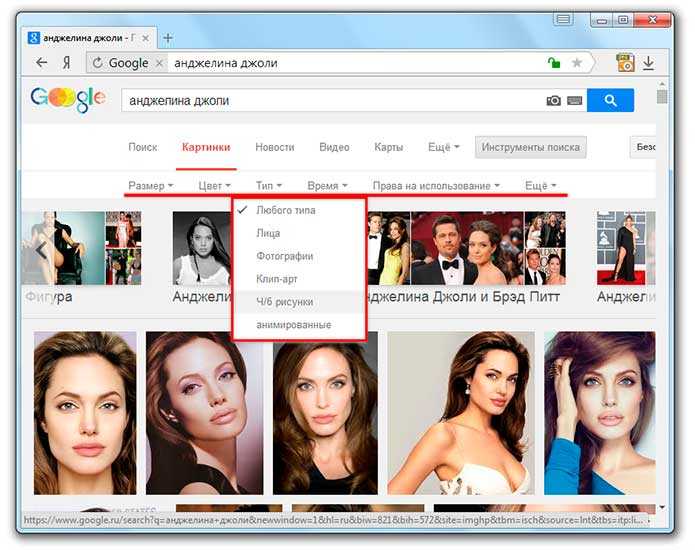 Это помогает алгоритму Instagram и создает больше вовлеченности, чем поле местоположения.
Это помогает алгоритму Instagram и создает больше вовлеченности, чем поле местоположения.
Если пользователь решит поделиться местоположением фотографии, она будет видна вверху сообщения. Вы можете нажать на сайт, и появятся другие фотографии Instagram, отмеченные в том же месте.
Помните, что невозможно найти место, где была сделана фотография, если только плакат не раскрывает эту информацию. Это функция безопасности, которую представил Instagram, поэтому движения пользователей нельзя было отслеживать против их воли. Когда вы публикуете в Instagram, приложение удаляет с фотографии все идентифицирующие метаданные GPS. Поэтому любой, кто загружает изображение из профиля человека, не может найти место, где оно было сделано.
Как узнать, где была сделана фотография на Facebook
Как и Instagram, Facebook позволяет пользователям добавлять или удалять местоположение на фотографии. Этот «геотег» — единственный способ найти сайт, где была сделана фотография. Кроме того, геотег сообщается самостоятельно, что может привести к неточностям.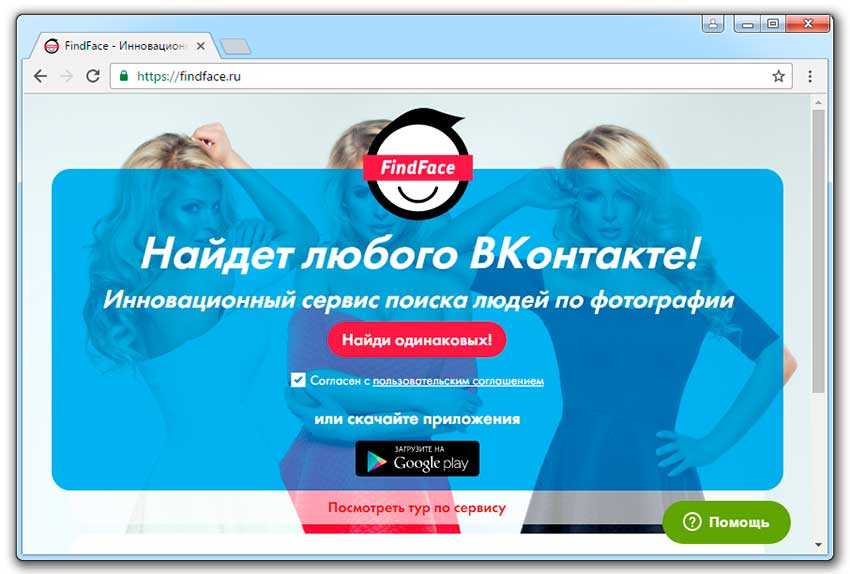 Например, пользователи могут использовать место, где изображение было загружено, а не место, где оно было взято.
Например, пользователи могут использовать место, где изображение было загружено, а не место, где оно было взято.
Чтобы увидеть местоположение фотографии, опубликованной в Facebook:
- Перейдите в профиль Facebook человека, опубликовавшего фотографию.
- Перейдите к разделу «Фотографии» на временной шкале.
- Выберите изображение, которое хотите просмотреть, и нажмите «Подробнее».
- Найдите «Информация о местоположении» и нажмите на нее.
- Появятся любые доступные данные о местоположении.
Как упоминалось ранее, эти данные о местоположении будут либо там, где была сделана фотография, либо там, где она была загружена. Если он пуст, пользователь решил не предоставлять никаких данных при публикации.
Как узнать, где был сделан снимок в Google Планета Земля
Если у вас есть фотография из Google Планета Земля, нет прямого способа найти, где она была сделана. Данные EXIF обычно удаляются, поэтому вы не можете просто скачать картинку на компьютер и найти информацию. Вы также не можете искать изображение в самой Google Планета Земля.
Вы также не можете искать изображение в самой Google Планета Земля.
Лучший способ найти местоположение фотографии Google Планета Земля — использовать обратный поиск изображения.
- Щелкните правой кнопкой мыши изображение, которое вы хотите найти, и выберите «Копировать адрес изображения».
- Посетите Google Images и щелкните значок камеры в строке поиска.
- Вставьте адрес изображения в строку поиска и нажмите кнопку «Поиск».
- Пролистайте изображения, пока не найдете результат.
- Щелкните результат, чтобы просмотреть потенциальное местоположение.
Вы можете не найти результат для своего изображения в зависимости от того, было ли изображение ранее опубликовано в Интернете вне Google Планета Земля или Карты Google. Например, если вы ищете местонахождение одного здания, которое, возможно, не известно, вы, скорее всего, не получите никаких результатов.
Поиск с вашими фотографиями
Если вы когда-нибудь видели красивый пейзаж и хотели узнать его местоположение, вы не одиноки.


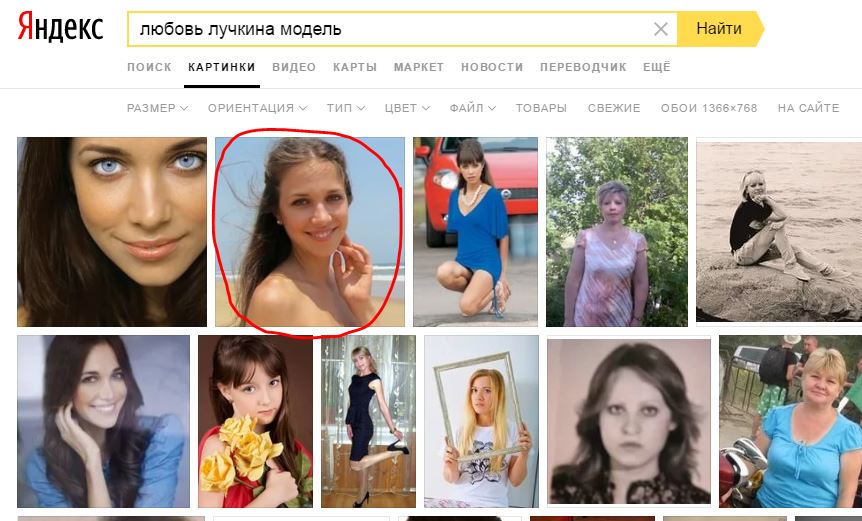
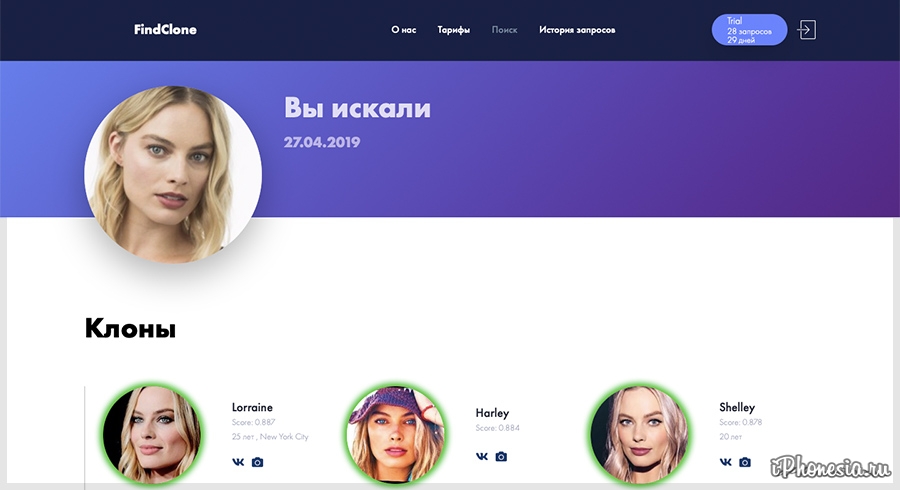
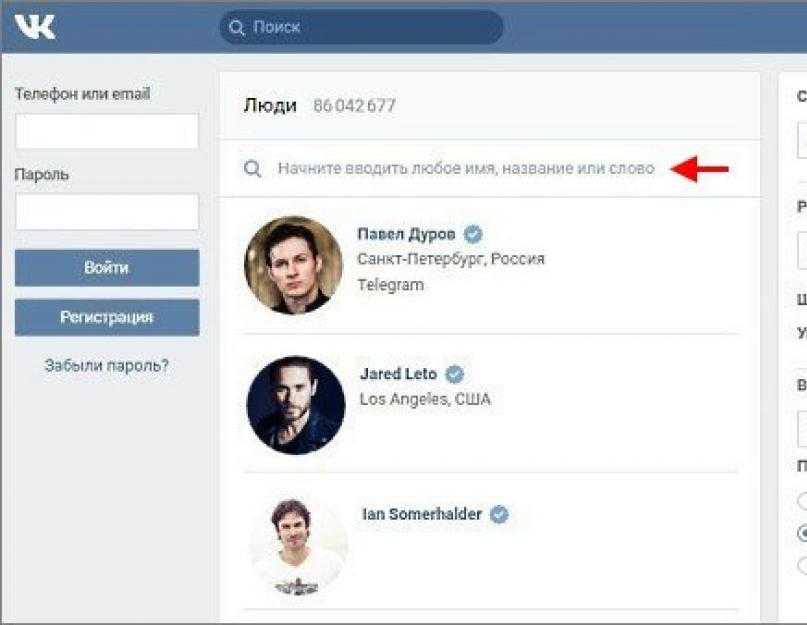

 Безопасность.
Безопасность.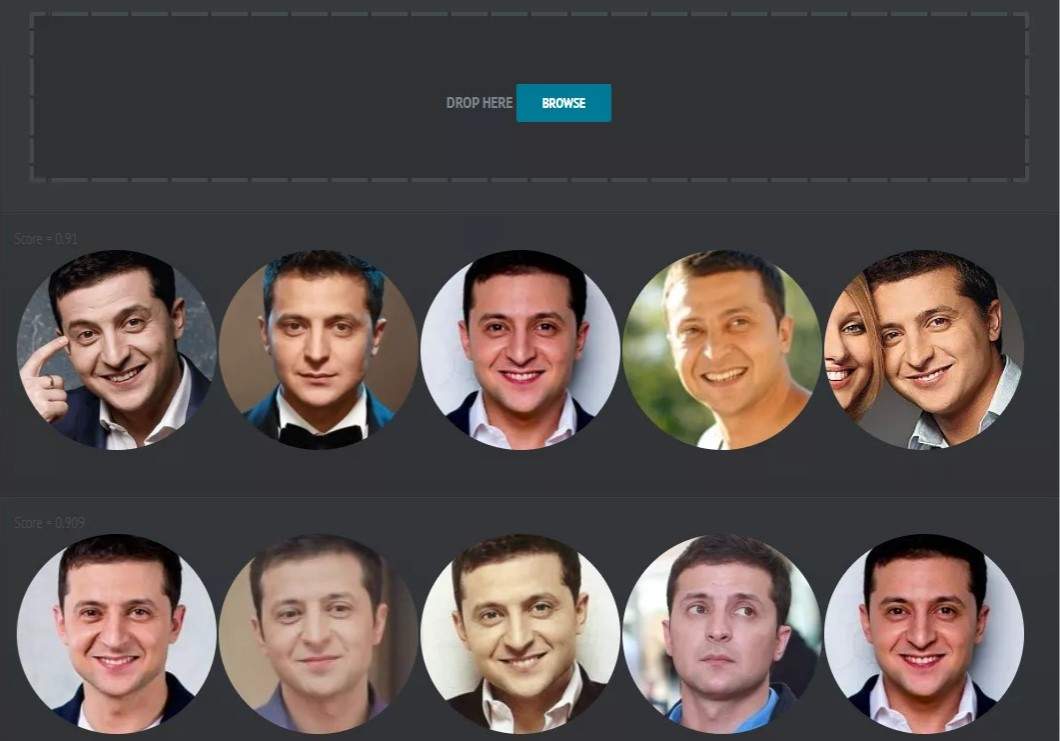 Нажмите это.
Нажмите это.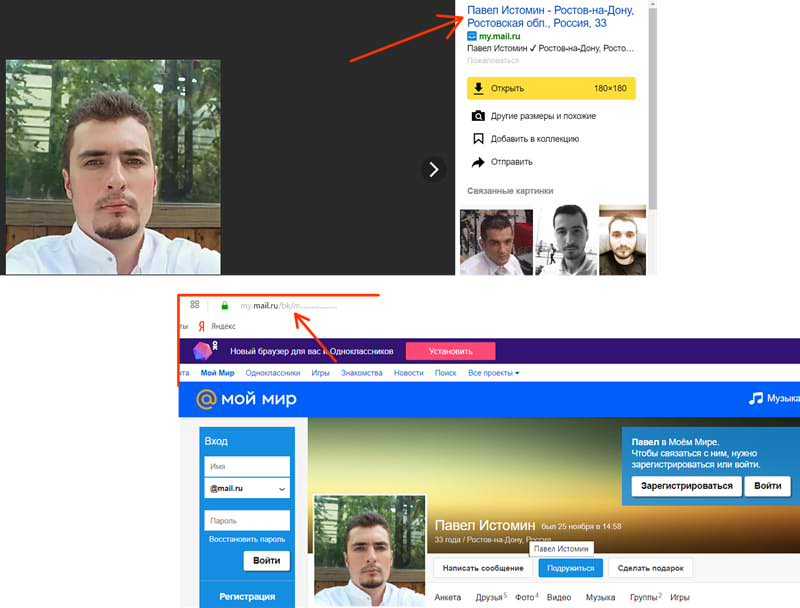
 Выберите папку, в которую хотите сохранить изображение, и назовите его. Нажмите «Сохранить».
Выберите папку, в которую хотите сохранить изображение, и назовите его. Нажмите «Сохранить». 